Matériel![]() Filtres : Topaz Labs – Topaz Clean
Filtres : Topaz Labs – Topaz Clean
Le matériel utilisé appartient à :
Images trouvées sur Internet
Thomas Kinkade
Tubes et Mists Marie Designs
Ce Tutoriel est une création de Marie Designs. Toute utilisation, ou reproduction, est soumise à autorisation de son auteur.
Ce tutoriel a été réalisé avec Corel PaintShop Photo Pro X7, mais vous pouvez travailler ce tutoriel, quelle que soit la version de votre programme.
1. Ouvrir l’image: md_ThomasKinkade©_plaines_farwest.
• Outils / Outil pinceau de clonage.
• Cloner les rochers, de façon à faire disparaitre la barque.

• Effets / Topaz Labs / TopazClean 3.
• Preset /Curly Smooth:
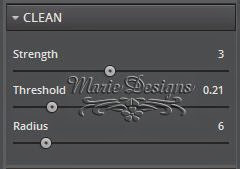
• Réglage / Netteté / Netteté.
2. Ouvrir le Tube: md_cowboy_assis_240115.png.
• Copier / Coller comme nouveau calque.
• Image / Redimensionner à 30%.
• Mettre en place: sur le billot de bois.
• Effets / Topaz Labs / Topaz Clean 3.
• Preset /Curly Smooth:
• Changer les valeurs de droite pour: 2/0.21/6.
• Réglage / Netteté / Netteté.
• Calques / Fusionner le calque de dessous.

3. Ouvrir le Tube: md_cowboy_cheval_240115.png.
• Copier / Coller comme nouveau calque.
• Mettre en place sur le chemin.
• Image / Redimensionner à 30% et 80%.
• Effets / Topaz Labs / TopazClean 3.
• Preset /Curly Smooth:
• Changer les valeurs de droite pour: 2/0.21/6.
• Réglage / Netteté / Netteté.
• Calques / Fusionner le calque de dessous.

4. Ouvrir le Tube: md_cowboys_barque_debout_240115.pspimage.
• Le minimiser dans le plan de travail, nous allons nous en servir une deuxième fois.
• Activer le calque 0.
• Copier / Coller comme nouveau calque.
• Mettre en place: en bas à droite, là ou se trouvait la barque disparue par clonage.
• Image / Redimensionner à 150%.
• Effets / Topaz Labs / TopazClean 3.
• Preset /Curly Smooth: valeurs du point 1.
• Réglage / Netteté / Netteté.
• Calques / Fusionner le calque de dessous.

5. Reprendre le Tube: md_cowboys_barque_debout_240115.
• Activer le calque 1.
• Copier / Coller comme nouveau calque.
• Mettre en place sur un rocher en parallèle au cowboy assis.
• Effets / Topaz Labs / TopazClean 3.
• Preset / Curly Smooth:
• Changer les valeurs de droite pour: 2/0.21/6.
• Réglage / Netteté / Netteté.
• Calques / Fusionner le calque de dessous.

6. Ouvrir le Tube: md_cowboy_cheval_coral_tonneau_240115.pspimage.
• Le minimiser dans le plan de travail, nous allons nous en servir une deuxième fois.
• Activer le calque 1.
• Copier / Coller comme nouveau calque.
• Mettre en place au pied de la cheminée
• Effets / Topaz Labs / Topaz Clean 3.
• Preset / Curly Smooth: valeurs de droite du point 5.
• Réglage / Netteté / Netteté.
• Calques / Fusionner le calque de dessous.
7. Reprendre le Tube: md_cowboy_cheval_coral_tonneau_240115.pspimage.
• Activer le calque 0.
• Copier / Coller comme nouveau calque.
• Mettre en place à droite, légèrement décalé par rapport au tonneau.
• Effets / Topaz Labs / Topaz Clean 3.
• Preset / Curly Smooth: valeurs de droite du point 5.
• Réglage / Netteté / Netteté.
• Calques / Fusionner le calque de dessous.

8. Ouvrir le Tube: md_cowboy_guitare_240115.png.
• Copier / Coller comme nouveau calque.
• Image / Redimensionner à 20%.
• Mettre en place sur la balustrade de la véranda.
• Effets / Topaz Labs / Topaz Clean 3.
• Preset / Curly Smooth: valeurs de droite du point 5.
• Réglage / Netteté / Netteté.
• Calques / Fusionner le calque de dessous.

9. Ouvrir le Tube: md_cowboy_barrière_240115.png
• Copier / Coller comme nouveau calque.
• Mettre en place sur le devant gauche.
• Effets / Topaz Labs / Topaz Clean 3.
• Preset / Curly Smooth: valeurs de droite = 4/0.21/8.
• Réglage / Netteté / Netteté.
• Calques / Fusionner le calque de dessous.

10. Calques / Nouveau calque vectoriel.
• Ajoutez votre signature.
11. Image / Ajouter des bordures de 6 pixels.
• Sélectionner le cadre blanc avec la baguette magique.
• Effets / Modules externes / ScreenWorks / Close Knit.
• Sélections / Sélectionner tout.
• Sélections / Modifier / Contracter de 63 pixels.
• Effets / Effets 3D / Ombre portée:

12. Exporter au format JPG ou PNG, puis enregistrer.
Tutoriels © Marie Designs :: 25 Janvier 2015

